Seguimiento del tiempo de Google Calendar en un solo clic
Conecta tu Google Calendar a la aplicación de seguimiento del tiempo TMetric en tres sencillos pasos. Registra el tiempo empleado en cualquier evento del calendario programado con un solo clic del ratón. Obtén informes amplios y precisos del tiempo empleado en tus eventos del calendario.
Añadir el botón del temporizador a los eventos de Google Calendar
Completa estos tres sencillos pasos para activar el seguimiento del tiempo en Google Calendar.
No se tarda más de 3 minutos en configurarlo.
Aplicación de seguimiento del tiempo con funciones avanzadas de facturación e informes

Complemento del navegador para TMetric que permite el seguimiento del tiempo con un solo clic para las aplicaciones web más populares

Ahora entra en tu cuenta de Google Calendar y empieza a hacer el seguimiento

Características
No se requiere entrada manual
- El botón del temporizador está integrado en cada evento de Google Calendar
- Se necesita un solo clic para iniciar el temporizador
- No es necesario parar antes de cambiar a otra tarea

Completos informes de tiempo
- Ver el tiempo de tus días de trabajo en un solo lugar
- Agrupa, clasifica y filtra los informes
- Exporta informes de tiempo de Google Calendar

Cómo utilizar el seguimiento del tiempo en Google Calendar
Seguimiento del tiempo en Google Calendar. Cómo funciona
Después de crear o abrir un evento en Google Calendar, verás el botón de Iniciar temporizador de TMetric, tal como se muestra en la siguiente captura de pantalla.
Haz clic en el botón, y el tiempo empleado en un evento del calendario se registrará en tu espacio de trabajo de TMetric. Observa que el botón Iniciar temporizador cambia al botón Detener temporizador y muestra el tiempo transcurrido en el evento del calendario.
El evento aparece en la página de Tiempo en la aplicación web de TMetric. El nombre del evento es el mismo que en Google Calendar.
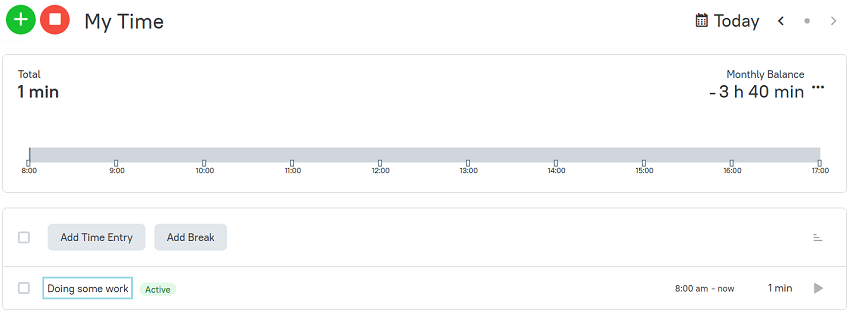
Integrar TMetric con Google Calendar
Además de incrustar un botón de temporizador de TMetric en los eventos de Google Calendar, puedes añadir eventos directamente a la aplicación web de TMetric. Así, puedes ver y seguir tus eventos programados en tu espacio de trabajo.
Para conectar TMetric con Google Calendar, haz lo siguiente:
1. Ve a tu perfil de usuario.
2. En la sección Calendarios, busca Google Calendar.
3. Haz clic en Conectar, inicia sesión con Google y permite que TMetric acceda a tu cuenta.
4. En el cuadro de diálogo Seleccionar calendarios, habilita el calendario que quieres mostrar en TMetric y haz clic en Continuar.
5. Se abrirá la página Mi perfil, donde podrás ver que tu calendario se ha conectado correctamente.
Nota: Si nunca has conectado un calendario antes, el botón de conexión del calendario aparecerá en la página Tiempo.
Una vez conectado el calendario, podrás ver tus eventos programados en la sección Agenda de la página Tiempo. Solo tienes que hacer clic en el botón Iniciar temporizador del evento del que quieras hacer un seguimiento del tiempo y el tiempo empleado en él se registrará en tu espacio de trabajo de TMetric.
Para saber más sobre cómo gestionar los eventos del calendario en TMetric, consulta nuestra documentación.
TMetric es una magnífica aplicación de seguimiento del tiempo para Windows, macOS y Linux que te permite controlar tu tiempo y ser productivo durante todo el día. La aplicación móvil de TMetric para Android o iOS es la forma más cómoda de controlar tu tiempo tanto si estás en la oficina como si estás fuera en reuniones con clientes.
Explora otras integraciones
-
Seguimiento del tiempo en lunes usando la extensión TMetric
-
Realice un seguimiento de cuánto tiempo dedica a escribir/leer correos en Outlook Online
-
Sincronización de tiempo con QuickBooks Online
-
Realice un seguimiento del tiempo en Zoho CRM con la extensión TMetric
-
Seguimiento del tiempo en cada tarea creada en Notion
¡Haz que el tiempo trabaje para ti!
Desarrollado por 









